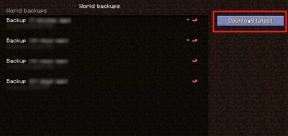컴퓨터 파일이란? [설명]
잡집 / / November 28, 2021
컴퓨터와 관련하여 파일은 정보입니다. 운영 체제 또는 개별 프로그램에서 액세스할 수 있습니다. 이름은 사무실에서 사용되었던 물리적인 종이 문서에서 파생되었습니다. 컴퓨터 파일은 같은 용도로 사용되기 때문에 같은 이름으로 불립니다. 데이터를 저장하는 컴퓨터 개체로 생각할 수도 있습니다. GUI 시스템을 사용하는 경우 파일이 아이콘으로 표시됩니다. 아이콘을 두 번 클릭하여 해당 파일을 열 수 있습니다.

내용물
- 컴퓨터 파일이란?
- 파일 형식
- 파일을 한 형식에서 다른 형식으로 변환할 수 있습니까?
- 파일 생성
- 파일 저장
- 파일 관리
컴퓨터 파일이란?
컴퓨터 파일은 형식이 다를 수 있습니다. (저장된 정보의) 유형이 유사한 파일은 동일한 형식이라고 합니다. 파일 이름의 일부인 파일 확장자가 형식을 알려줍니다. 다른 유형의 파일은 텍스트 파일, 데이터 파일, 바이너리 파일, 그래픽 파일 등입니다. 분류는 파일에 저장된 정보의 종류를 기반으로 합니다.
파일에도 특정 속성이 있을 수 있습니다. 예를 들어 파일에 읽기 전용 속성이 있는 경우 파일에 새 정보를 추가할 수 없습니다. 파일 이름도 속성 중 하나입니다. 파일 이름은 파일의 내용을 나타냅니다. 따라서 의미있는 이름을 갖는 것이 좋습니다. 그러나 파일 이름은 파일 내용에 영향을 미치지 않습니다.
컴퓨터 파일은 하드 드라이브, 광학 드라이브 등 다양한 저장 장치에 저장됩니다. 파일이 구성되는 방식을 파일 시스템이라고 합니다.
디렉토리 내에서 동일한 이름을 가진 2개의 파일은 허용되지 않습니다. 또한 파일 이름을 지정할 때 특정 문자를 사용할 수 없습니다. 파일 이름에 허용되지 않는 문자는 다음과 같습니다. /, \, ,:, *,?, |. 또한 파일 이름을 지정할 때 특정 예약어를 사용할 수 없습니다. 파일 이름 뒤에 확장자가 옵니다(2-4자).
모든 OS에는 파일의 데이터에 보안을 제공하는 파일 시스템이 있습니다. 파일 관리는 수동으로 또는 타사 도구를 사용하여 수행할 수도 있습니다.
파일에 대해 수행할 수 있는 일련의 작업이 있습니다. 그들은:
- 파일 생성
- 데이터 읽기
- 파일 내용 수정
- 파일 열기
- 파일 닫기
파일 형식
앞에서 언급했듯이 파일의 형식은 저장하는 콘텐츠의 종류를 나타냅니다. 이미지 파일의 일반적인 형식은 JPEG, JPG, PNG. 텍스트 문서의 확장자는 docx 또는 txt입니다. 오디오 파일은 일반적으로 wav 및 mp3와 같은 형식에 속하지만 mp4는 비디오 파일이 포함하는 확장자입니다. 특정 파일은 압축된 형식으로 저장됩니다. zip 파일에는 다른 파일과 폴더가 포함되어 있습니다. 그러나 여전히 단일 파일로 간주됩니다. NS ISO 파일 디스크에서 찾은 정보를 보관하는 데 사용됩니다. 물리적 디스크를 나타냅니다. 이것은 또한 단일 파일로 간주됩니다.
파일을 한 형식에서 다른 형식으로 변환할 수 있습니까?
한 형식의 파일을 다른 형식으로 변환할 수 있습니다. 소프트웨어에서 이전 형식을 지원하지 않거나 파일을 다른 용도로 사용하려는 경우 수행됩니다. 예를 들어 문서 형식의 파일은 PDF 리더에서 인식되지 않습니다. PDF 리더로 열려면 PDF 형식으로 변환해야 합니다. iPhone에서 mp3 오디오를 벨소리로 설정하려면 먼저 오디오를 다음으로 변환해야 합니다. m4r iPhone이 벨소리로 인식하도록 합니다.
많은 무료 온라인 변환기가 파일을 한 형식에서 다른 형식으로 변환합니다.
파일 생성
생성은 사용자가 파일에서 수행하는 첫 번째 작업입니다. 컴퓨터에 사전 설치된 소프트웨어를 사용하여 새 컴퓨터 파일이 생성됩니다. 예를 들어, 이미지 파일을 생성하고 싶다면 이미지 에디터를 사용합니다. 마찬가지로 텍스트 파일을 생성하려면 텍스트 편집기가 필요합니다. 파일을 생성한 후에는 저장해야 합니다. 시스템에서 제안하는 기본 위치에 저장하거나 원하는 대로 위치를 변경할 수 있습니다.
또한 읽기:파일 시스템이란 정확히 무엇입니까?
기존 파일을 읽을 수 있는 형식으로 열려면 지원하는 응용 프로그램을 통해서만 열어야 합니다. 적합한 프로그램을 확인할 수 없는 경우 해당 확장을 기록하고 특정 확장을 지원하는 프로그램을 온라인으로 참조하십시오. 또한 Windows에서는 파일을 지원할 수 있는 가능한 응용 프로그램 목록과 함께 '연결 프로그램' 프롬프트가 표시됩니다. Ctrl+O는 파일 메뉴를 열고 열 파일을 선택할 수 있는 키보드 단축키입니다.
파일 저장
파일 및 폴더에 저장된 데이터는 계층 구조로 구성됩니다. 파일은 하드 드라이브에서 디스크(DVD 및 플로피 디스크)에 이르는 다양한 미디어에 저장됩니다.
파일 관리
Windows 사용자는 Windows 탐색기를 사용하여 파일을 보고, 구성하고, 관리할 수 있습니다. 이제 디렉터리/폴더에서 파일 복사, 이동, 이름 바꾸기, 삭제 및 나열과 같은 파일에 대한 기본 작업을 수행하는 방법을 살펴보겠습니다.

1. 디렉토리/폴더별 파일 목록 가져오기
Windows 탐색기/컴퓨터를 열고 C: 드라이브로 이동합니다. 여기에서 기본 하드 드라이브의 루트 디렉터리에 있는 파일과 폴더를 찾을 수 있습니다. 대부분의 프로그램/문서를 찾을 수 있는 2개의 공통 폴더인 프로그램 파일 폴더 또는 내 문서에서 파일을 검색합니다.
2. 파일 복사
파일을 복사하면 선택한 파일의 복제본이 생성됩니다. 복사해야 하는 파일/폴더로 이동합니다. 마우스로 클릭하여 선택하십시오. 여러 파일을 선택하려면 Shift 또는 Ctrl 키를 누릅니다. 선택해야 하는 파일 주위에 상자를 그릴 수도 있습니다. 마우스 오른쪽 버튼을 클릭하고 복사를 선택합니다. Ctrl+C는 복사에 사용되는 키보드 단축키입니다. 복사한 내용은 클립보드에 저장되며 원하는 위치에 파일/폴더를 붙여넣을 수 있습니다. 다시 마우스 오른쪽 버튼을 클릭하고 붙여넣기를 선택하거나 키보드 단축키 Ctrl+V를 사용하여 복사한 파일을 붙여넣습니다.
같은 디렉토리에 있는 두 개의 파일은 같은 이름을 가질 수 없기 때문에 중복 파일은 숫자 접미사가 붙은 원본 이름을 갖게 됩니다. 예를 들어, abc.docx라는 이름의 파일을 복사하면 해당 복사본은 abc (1).docx 또는 abc-copy.docx라는 이름을 갖게 됩니다.
Windows 탐색기에서 유형별로 파일을 정렬할 수도 있습니다. 특정 유형의 파일만 복사하려는 경우에 유용합니다.
3. 파일 및 폴더 이동
복사는 이동과 다릅니다. 복사하는 동안 원본을 유지하면서 선택한 파일을 복제합니다. 이동은 동일한 파일이 다른 위치로 이동됨을 의미합니다. 파일 사본은 하나만 있으며 시스템의 다른 위치로 이동됩니다. 이를 수행하는 몇 가지 방법이 있습니다. 파일을 끌어서 새 위치에 놓기만 하면 됩니다. 또는 잘라내기(단축키 Ctrl+X)하여 붙여넣을 수 있습니다. 또 다른 방법은 폴더로 이동 명령을 사용하는 것입니다. 파일을 선택하고 편집 메뉴를 클릭한 다음 폴더로 이동 옵션을 선택합니다. 파일의 새 위치를 선택할 수 있는 창이 열립니다. 마지막으로 이동 버튼을 클릭합니다.
4. 파일 이름 바꾸기
파일 이름은 다른 방법을 사용하여 변경할 수 있습니다.
- 파일을 선택합니다. 마우스 오른쪽 버튼을 클릭하고 이름 바꾸기를 선택합니다. 이제 새 이름을 입력합니다.
- 파일을 선택합니다. F2를 누릅니다(일부 랩톱에서는 Fn+F2). 이제 새 이름을 입력합니다.
- 파일을 선택합니다. 창 상단의 메뉴에서 파일을 클릭합니다. 이름 바꾸기를 선택합니다.
- 파일을 클릭합니다. 1-2초 동안 기다렸다가 다시 클릭하십시오. 지금 새 이름을 입력하십시오.
- 파일 삭제
추천:Windows 업데이트란 무엇입니까?
다시 말하지만, 파일을 삭제하는 방법에는 몇 가지가 있습니다. 또한 폴더를 삭제하면 폴더의 모든 파일도 함께 삭제된다는 점에 유의하십시오. 이러한 방법은 아래에 설명되어 있습니다.
- 삭제할 파일을 선택하고 Delete 키를 누릅니다.
- 파일을 선택하고 마우스 오른쪽 버튼을 클릭한 다음 메뉴에서 삭제를 선택합니다.
- 파일을 선택하고 상단 메뉴에서 파일을 클릭합니다. 삭제를 클릭합니다.
요약
- 컴퓨터 파일은 데이터의 컨테이너입니다.
- 파일은 하드 드라이브, DVD, 플로피 디스크 등과 같은 다양한 미디어에 저장됩니다.
- 각 파일은 저장하는 콘텐츠의 종류에 따라 형식이 있습니다. 형식은 파일 이름의 접미사인 파일 확장자로 이해할 수 있습니다.
- 생성, 수정, 복사, 이동, 삭제 등과 같은 많은 작업을 파일에서 수행할 수 있습니다.
![컴퓨터 파일이란? [설명]](/uploads/acceptor/source/69/a2e9bb1969514e868d156e4f6e558a8d__1_.png)